MP4 هو تنسيق الفيديو الأكثر شيوعًا والذي يتم استخدامه بشكل شائع لحفظ مقاطع الفيديو أو تشغيلها على أجهزة الكمبيوتر والهواتف المحمولة. لكنها ذات حجم كبير نسبيًا بجودة عالية ومعدل ضغط منخفض. وبالتالي ، إذا كنت ترغب في تحميل مقاطع فيديو لتشغيلها على موقع الويب ، فيجب عليك ذلك قم بتحويل مقاطع الفيديو MP4 إلى FLV ملفات ذات أحجام أصغر لتحميل أسرع. بعد إنشاء مقطع فيديو رائع لموقعك على الويب ، ستجد أنه لا يمكنك تصديره إلى FLV. في هذه الحالة ، يمكنك اختيار تصديره إلى MP4 ثم الاعتماد على محولات MP4 إلى FLV. وبالتالي ، ستقدم هذه المقالة أربع طرق لمساعدتك في تحويل مقاطع فيديو MP4 إلى FLV بخطوات بسيطة ولكنها مفصلة.
الجزء 1: أفضل طريقة لتحويل MP4 إلى FLV بجودة عالية
افايد محول الفيديو هو محول فيديو قوي ومتعدد الاستخدامات لتحويل MP4 إلى تنسيق FLV بسهولة مع إعدادات مخصصة. من خلال ضبط برنامج ترميز الفيديو والدقة ومعدل الإطارات ، يمكنك الحفاظ على جودة عالية نسبيًا بأحجام أصغر.
- قم بتحويل مجموعة من مقاطع الفيديو MP4 إلى ملفات FLV بسهولة دون حد للحجم.
- دعم 300+ تنسيقات الفيديو والصوت للاستيراد والتصدير.
- قادر على ضبط ترميز الفيديو والدقة ومعدل الإطارات للحفاظ على الجودة العالية.
- سرعة معالجة أسرع 30 مرة لتحويل سريع.
الخطوة 1قم بتشغيل AVAide Video Converter على نظام Windows / Mac الخاص بك. انقر على إضافة ملفات زر أو زائد لاختيار مقاطع الفيديو MP4 المطلوبة من المجلد المحلي. يمكنك أيضًا سحب ملفات MP4 وتحريرها مباشرةً إلى محول MP4 إلى FLV هذا.

الخطوة 2انقر على تحويل جميع إلى القائمة في الزاوية اليمنى العليا ، واختر FLV تنسيق في قائمة الفيديو. يمكنك اختيار دقة 720p أو 1080p للحفاظ على جودة عالية نسبيًا. لتصغير حجم مقاطع الفيديو المصدرة ، يمكنك النقر فوق ملف تعريف مخصص أيقونة لاختيار FLV الترميز. ثم انقر فوق ملف موافق زر لحفظ الإعدادات.

الخطوه 3بعد العودة إلى الواجهة ، يجب عليك اختيار مسار التخزين المطلوب في الأسفل. ثم انقر فوق ملف تحويل جميع زر لبدء تحويل MP4 إلى FLV.

الجزء 2: كيفية تحويل MP4 إلى تنسيق FLV باستخدام VLC
إلى جانب الأساليب الاحترافية ، يمكنك أيضًا تحويل فيديو MP4 إلى FLV باستخدام VLC Media Player. كمشغل فيديو ، فإنه يوفر أيضًا وظيفة تحويل بسيطة. لكن يجب ملاحظة أنه سيضغط جودة الفيديو دون أي تعديلات إضافية. فيما يلي الخطوات:
الخطوة 1قم بتشغيل VLC Media Player على جهاز الكمبيوتر الخاص بك. انقر على وسائط القائمة لاختيار تحويل / حفظ اختيار.

ثم يجب عليك النقر فوق يضيف زر لاختيار ملفات MP4 التي تريد تحويلها إلى تنسيق FLV. بعد ذلك ، انقر فوق تحويل / حفظ زر.

الخطوة 2في قائمة ملف التعريف ، يمكنك اختيار ما تريد FLV بتنسيق مع برنامج الترميز H.264. ثم يمكنك ببساطة النقر فوق يبدأ زر لبدء تحويل MP4 إلى تنسيق FLV.

بصرف النظر عن تحويل MP4 إلى FLV ، فإنه يتيح لك أيضًا تحويل MP4 إلى M4Aأو DivX أو تنسيقات الفيديو الأخرى ، وكذلك استخراج صوت MP3 من ملفات MP4، وأكثر بكثير.
الجزء 3: كيفية تحويل مقاطع فيديو MP4 إلى FLV عبر الإنترنت مجانًا
هناك أيضًا العديد من محولات الفيديو من MP4 إلى FLV عبر الإنترنت. بدون تنزيل أي برنامج ، يمكنك ببساطة تحويل مقاطع فيديو MP4 إلى ملفات FLV عبر الإنترنت مجانًا. لكن معظم المحولات عبر الإنترنت لها قيود على حجم الفيديو ، ولا يمكنك استخدامها لتغيير المعلمات. فيما يلي طريقتان سهلتان بالنسبة لك.
1. تحويل
الخطوة 1انتقل إلى الموقع الرسمي لـ Convertio. انقر على اختر الملفات زر لإضافة ملفات الفيديو MP4 المطلوبة. أو يمكنك سحب الملفات وإفلاتها لإضافتها إلى محول MP4 إلى FLV عبر الإنترنت.
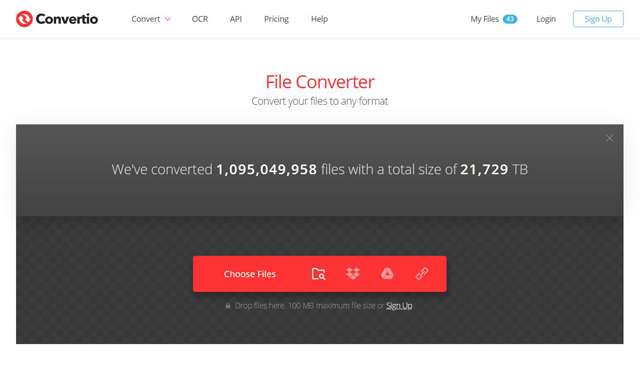
الخطوة 2ثم يمكنك اختيار ملف FLV تنسيق في قائمة الفيديو للتصدير. يمكنك أيضًا النقر فوق إعدادات رمز لتغيير الدقة. أخيرًا ، انقر فوق يتحول زر لبدء التحويل.
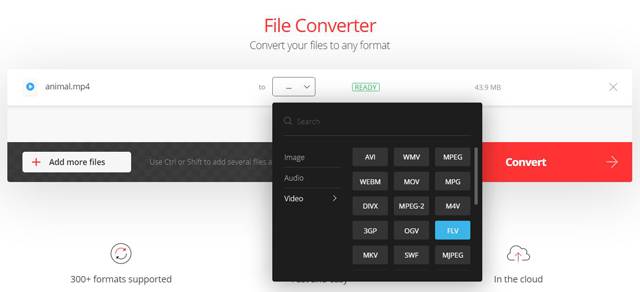
2. التحويل عبر الإنترنت
الخطوة 1بعد الانتقال إلى موقع Online-Convert ، يجب عليك اختيار ملف قم بالتحويل إلى FLV الخيار في محول الفيديو أداة لبدء محول FLV.
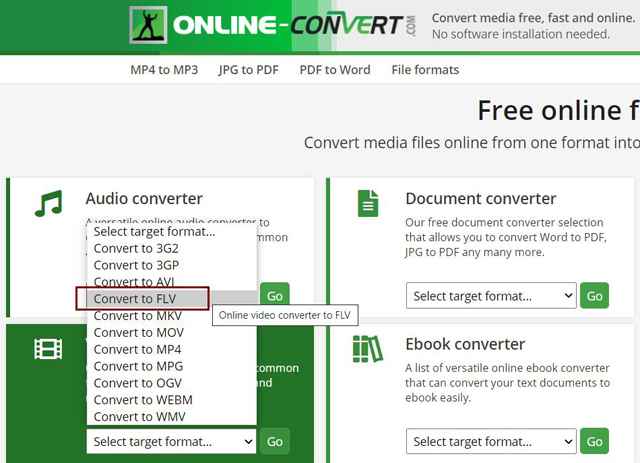
الخطوة 2انقر على اختر الملفات زر لإضافة مقاطع فيديو MP4. ثم يمكنك قص الفيديو وضبط الدقة. بعد ذلك ، انقر فوق ابدأ التحويل زر لحفظ مقاطع الفيديو.
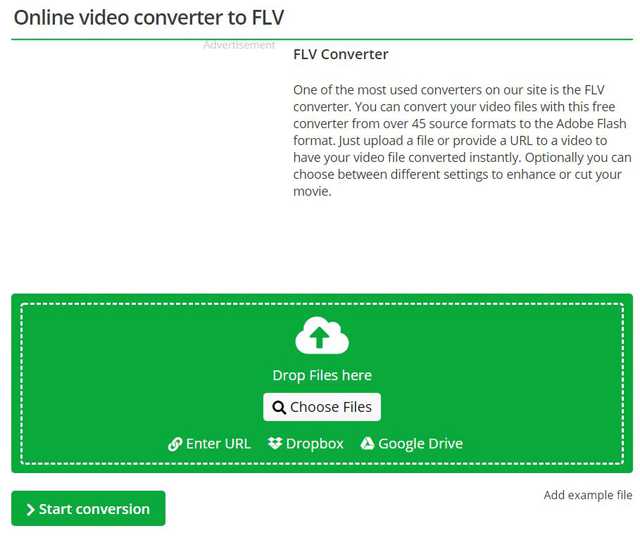


![]() افايد محول الفيديو
افايد محول الفيديو
محول الوسائط الأكثر شمولاً لتحويل الفيديو والصوت وأقراص DVD دون فقدان الجودة.
الجزء 4: الأسئلة الشائعة حول تحويل MP4 إلى تنسيق FLV
1. MP4 مقابل FLV: لماذا يجب علي تحويل MP4 إلى تنسيق FLV؟
على الرغم من استخدام تنسيق MP4 بشكل شائع في كل مكان ، إلا أنه يتمتع بحجم أكبر وجودة أعلى من تنسيق FLV. وبالتالي ، فإن تنسيق FLV أكثر ملاءمة للتحميل على موقع الويب من أجل تحميل أسرع. علاوة على ذلك ، يعتمد تنسيق FLV على معيار HTML 5 ، والذي يتم تطبيقه على معظم الكروميات.
2. كيفية تحويل فيديو MP4 إلى ملفات FLV باستخدام HandBrake؟
بعد فتح HandBrake على جهاز الكمبيوتر الخاص بك ، يجب النقر فوق قائمة المصدر. ثم يمكنك اختيار مقاطع الفيديو الأصلية وضبط إعدادات الإخراج. يمكنك أيضًا اختيار مسار التخزين في قائمة الوجهة. أخيرًا ، انقر فوق الزر "ابدأ" لتحويل MP4 إلى FLV.
3. هل يمكنني تحويل MP4 إلى تنسيق FLV من خلال Adobe Media Encoder؟
نعم تستطيع. عندما لا يمكنك تصدير مقاطع فيديو FLV على Abode Premiere Pro ، يمكنك الاعتماد على Adobe Media Encoder المدمج. يجب عليك إضافة ملفات MP4 في قائمة الانتظار ، ثم اختيار تنسيق FLV المطلوب للتصدير.
عندما تجد مقاطع فيديو MP4 الخاصة بك مخزنة كثيرًا على موقع الويب ، يجب أن تحاول تحويل مقاطع فيديو MP4 إلى تنسيق FLV بحجم أصغر. قدمت هذه المقالة أربع طرق فعالة لتحويل MP4 إلى FLV. من الأفضل أن تعتمد على المحول الاحترافي من MP4 إلى FLV - محول الفيديو AVAide للحفاظ على الجودة العالية. بالطبع ، يمكنك اختيار تحويل MP4 إلى تنسيق FLV عبر الإنترنت مجانًا.
مربع أدوات الفيديو الكامل الخاص بك الذي يدعم أكثر من 350 تنسيقًا للتحويل بجودة لا مثيل لها.
قم بالتحويل إلى FLV
- تحويل MP4 إلى FLV
- تحويل من WMV إلى FLV
- تحويل من AVI إلى FLV
- تحويل من VOB إلى FLV
- تحويل من MOV إلى FLV
- تحويل M4V إلى FLV
- تحويل من WEBM إلى FLV
- تحويل من MKV إلى FLV
- تحويل من SWF إلى FLV
- تحويل MTS إلى FLV
- تحويل MPEG إلى FLV
- تحويل 3GP إلى FLV
- تحويل XVID إلى FLV
- تحويل من DV إلى FLV
- تحويل من OGV إلى FLV
- تحويل من AMV إلى FLV
- تحويل من MTV إلى FLV
- تحويل MPG إلى FLV
- تحويل من TRP إلى FLV






 تحميل آمن
تحميل آمن


